iPhoneユーザーなら誰もがiPhoneを上手に使いこなしたいと思うもの。
今回はそんなiPhoneユーザーのために、iPhoneの機能を最大限に活かす裏ワザをご紹介します!
ストレージをらく~に増やす裏ワザ
iPhoneで撮った写真や動画、ダウンロードした音楽ファイルをたくさん保存していたらストレージがいっぱいになってしまった。でも消しても良い写真や動画、音楽ファイルを探すのも面倒くさい。そんな経験はありませんか?
その悩みを簡単に解決する裏ワザがこちら!
iTunesで映画をレンタルするふりをする!これだけです。
iTunesで映画をレンタルするふりをすると、iPhoneが勝手に空き容量を作ってくれます。
しかも、キャッシュやアプリに残った不要なファイルを削除することで空き容量を作るため、写真や動画、音楽ファイルなどが勝手に削除されることはありません。
手順はコチラ。
- iTunes Storeを開いて映画を検索
- 映画のサイズが自分のiPhoneの空き容量のサイズよりも大きいことを確認
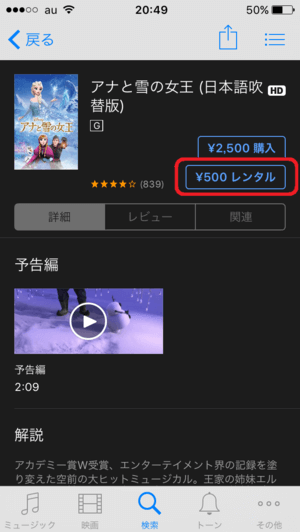
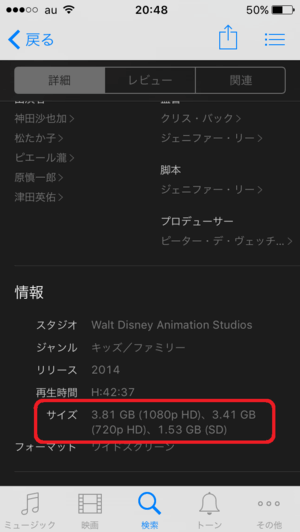
- 「レンタル」をタップ
- 「ダウンロードできません」との表示が出たら「設定」をタップ
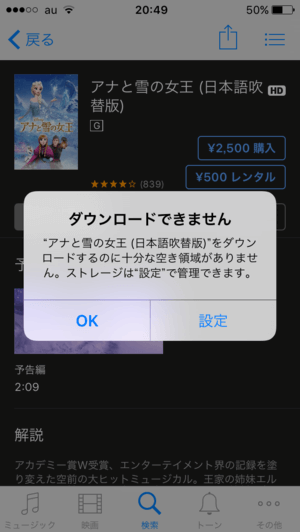
これで完了です。
あくまでもレンタルするふりをするだけですからくれぐれも本当にレンタルしないように気をつけてくださいね!
iPhoneをフリフリするだけでらく~に動作をキャンセル
大事なメールを誤って削除してしまった。作成中のメールやテキストを誤って削除してしまった。そんな時にはコチラの裏ワザで解決しましょう!
iPhoneをフリフリするだけ!
iPhoneをフリフリすると、直前の動作をキャンセルすることが出来ます。
例えばブラウザで検索ワードを消した後にフリフリするとこんな画面が出てきます。
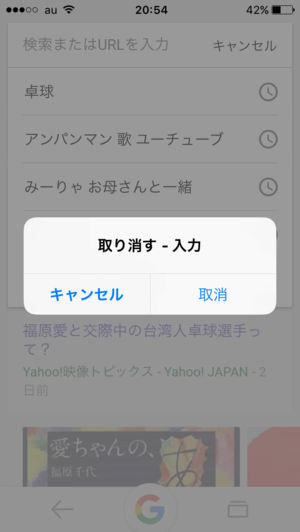
ここで「取消」をタップすると、消した検索ワードが出てきます。
このフリフリ、ポケットやバッグの中に入れている時に誤作動を起こす可能性もあります。
そんな誤作動を防ぎたいという場合は、この機能を停止することも出来ますよ。
「設定」→「一般」→「アクセシビリティ」→「シェイクで取り消し」をオフにします。
また、フリフリで直前の動作をキャンセルするのではなく、トリプルクリック(ホームボタンを素早く3回押すこと)でキャンセルする設定に変えることも出来ます。
「設定」→「一般」→「アクセシビリティ」→「AssistiveTouch」をオンにすると設定を変えられますよ!
キーボード予測変換をリセット
彼氏や彼女に自分のiPhoneを見られる可能性がある。会社のiPhone端末でちょっとした調べものをした。そんな時にインターネットブラウザの履歴やキーボードの予測変換をリセット出来ると何かと便利ですよね(笑)。ブラウザの履歴リセットはご存知の人も多いと思います。
今回はキーボードの予測変換をリセットする裏ワザをご紹介します。
「設定」→「一般」→「リセット」→「キーボードの変換学習をリセット」→「辞書をリセット」
これでOKです。
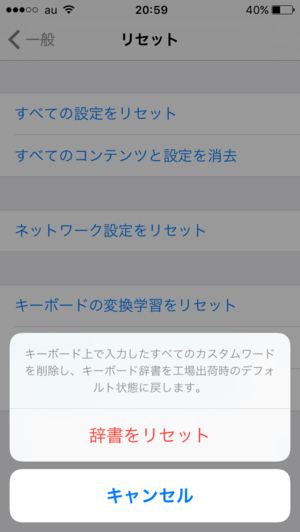
「辞書をリセット」をタップすると画像のようにキーボード上で入力したすべてのカスタムワードを削除し、キーボード辞書を工場出荷時のデフォルト状態に戻します。というメッセージが表示されますが、ここでリセットされるのは予測変換学習のみです。ユーザーが自分で登録したユーザー辞書は消えません。
これで安心して調べものが出来ますよ!
最後に
いかがでしたか。
iPhoneの機能を最大限に活かす裏ワザを3つご紹介しました。結構使える裏ワザだと思いますので、知らなかったという方はぜひ試してみてくださいね!







Comment On Facebook